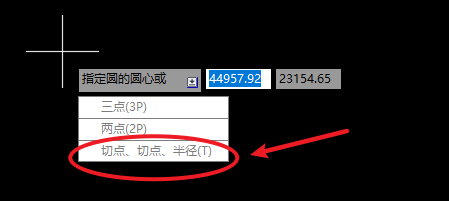1、进入“常用”选项卡,找到“圆”工具。
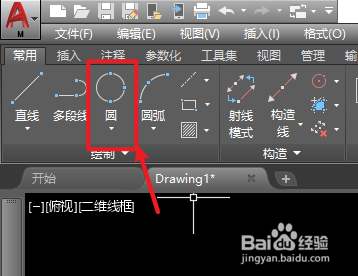
2、点击下拉按钮,在下拉菜单中选择通过“相切、相切、半径”或者“相切、相切、相切”创建圆。
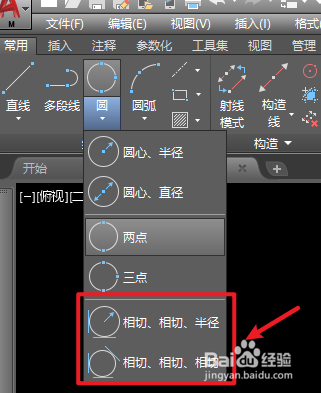
3、如果选择通过“相切、相切、半径”创建圆,则需要两个已创建对象,首先选择第一个相切对象。

4、然后选择第二个相切对象。
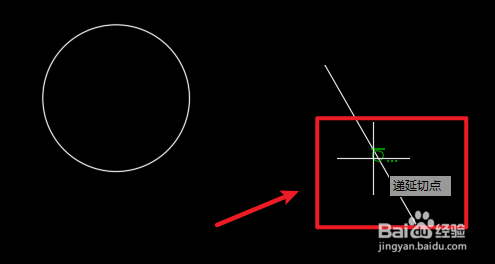
5、最后输入圆的半径完成圆的绘制。
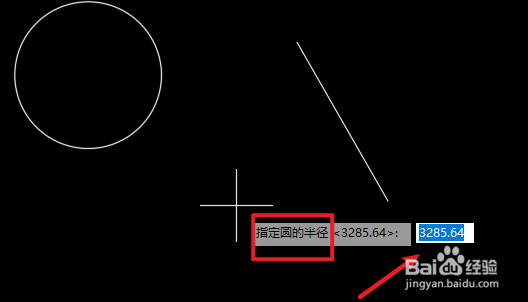
6、如果选择通过“相切、相切、相切”创建圆,则需要三个已创建对象,依次点选三个要相切的对象即可完成圆的绘制。
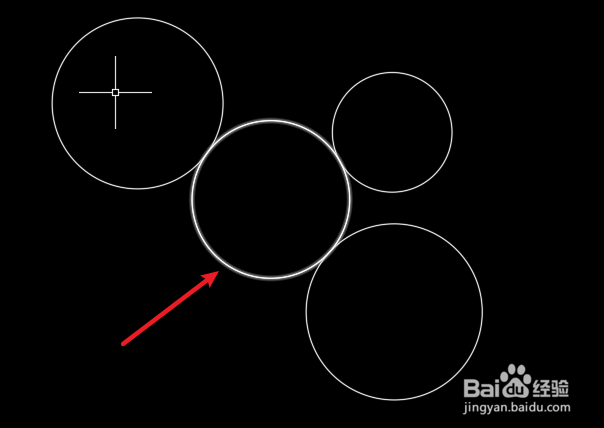
7、也可通过输入命令CIRCLE后,点击方向键“下”,在下拉列表中选择“相切、相切、半径”完成圆的绘制。